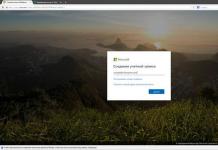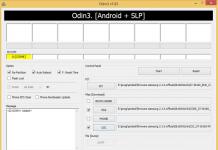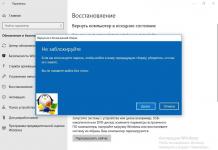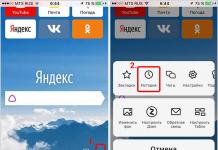ಹಾರ್ಡ್ ರೀಸೆಟ್ ಅನ್ನು ಬಳಸಿಕೊಂಡು ನಿಮ್ಮ ಸ್ಮಾರ್ಟ್ಫೋನ್ ಅನ್ನು ಮರುಹೊಂದಿಸಿದ ನಂತರ, ಮುಂದಿನ ಬಾರಿ ನಿಮ್ಮ ಫೋನ್ ಅನ್ನು ಆನ್ ಮಾಡಿದಾಗ, ನಿಮ್ಮ Google ಖಾತೆಯ ರುಜುವಾತುಗಳನ್ನು ನೀವು ನಮೂದಿಸಬೇಕಾಗುತ್ತದೆ. ಈ ಹಿಂದೆ ಸ್ಮಾರ್ಟ್ಫೋನ್ನೊಂದಿಗೆ ಸಿಂಕ್ರೊನೈಸ್ ಮಾಡಿದ ಖಾತೆಯನ್ನು ಪರಿಶೀಲಿಸಲು ವಿನಂತಿಯೊಂದಿಗೆ ಫೋನ್ ಅನ್ನು ತಂದ ಬಳಕೆದಾರರಿಂದ ನನಗೆ ಪರಿಸ್ಥಿತಿಯನ್ನು ವಿವರಿಸಲಾಗಿದೆ.
ಸಾಮಾನ್ಯವಾಗಿ, ಇದು ಅನ್ವಯಿಸು ಐಡಿಗೆ ಹೋಲುತ್ತದೆ, ಇದನ್ನು ಆಪಲ್ ತಯಾರಿಸಿದ ಸಾಧನಗಳಲ್ಲಿ ದೀರ್ಘಕಾಲ ಬಳಸಲಾಗಿದೆ. Android ಡೇಟಾವನ್ನು ಸಂಪೂರ್ಣವಾಗಿ ರಕ್ಷಿಸಲಾಗಿಲ್ಲ ಎಂದು ಹಲವರು ದೂರಿರುವುದರಿಂದ ಮತ್ತು ನಿಮ್ಮ ಫೋನ್ನಲ್ಲಿ ನಿಯಮಿತ ಹಾರ್ಡ್ ರೀಸೆಟ್ನೊಂದಿಗೆ ನೀವು ಯಾವುದೇ ಪಾಸ್ವರ್ಡ್ ಅನ್ನು ಭೇದಿಸಬಹುದು, Google ಈ ರಕ್ಷಣೆಯ ಹಲವಾರು ಅಂಶಗಳನ್ನು ಪರಿಷ್ಕರಿಸಲು ನಿರ್ಧರಿಸಿದೆ.
ಇದರ ಪರಿಣಾಮವಾಗಿ, Android 5.1.1 ಫರ್ಮ್ವೇರ್ನ ಸರಣಿಯೊಂದಿಗೆ ಪ್ರಾರಂಭಿಸಿ, Google ಖಾತೆಗೆ ಹಾರ್ಡ್ ಲಿಂಕ್ ಪ್ರಾರಂಭವಾಯಿತು. ಅಂದರೆ, ಸೆಟ್ಟಿಂಗ್ಗಳನ್ನು ಮರುಹೊಂದಿಸಿದ ನಂತರವೂ, ನೀವು ಮೊದಲು ಸಾಧನವನ್ನು ಆನ್ ಮಾಡಿದಾಗ ಅದಕ್ಕೆ ಲಿಂಕ್ ಮಾಡಲಾದ ಖಾತೆಯ ರುಜುವಾತುಗಳನ್ನು ನಮೂದಿಸುವವರೆಗೆ ನೀವು ಸ್ಮಾರ್ಟ್ಫೋನ್ ಅನ್ನು ಸಂಪೂರ್ಣವಾಗಿ ಬಳಸಲು ಸಾಧ್ಯವಾಗುವುದಿಲ್ಲ.
ಸಹಜವಾಗಿ, ಅಂತಹ ರಕ್ಷಣೆಯ ಬಗ್ಗೆ ನನ್ನನ್ನು ಸಂಪರ್ಕಿಸಿದ ಬಳಕೆದಾರರು ಅನುಮಾನಿಸಲಿಲ್ಲ ಮತ್ತು ಯಾವುದೇ ಉದ್ದೇಶವಿಲ್ಲದೆ ಸೆಟ್ಟಿಂಗ್ಗಳನ್ನು ಶಾಂತವಾಗಿ ಮರುಹೊಂದಿಸಲಿಲ್ಲ. ಸಹಜವಾಗಿ, ಖಾತೆಯ ಮಾಹಿತಿಯನ್ನು ಯಾರೂ ನೆನಪಿಸಿಕೊಳ್ಳುವುದಿಲ್ಲ, ಏಕೆಂದರೆ ಅದನ್ನು ಪ್ಲೇ ಮಾರ್ಕೆಟ್ಗೆ ಪ್ರವೇಶವನ್ನು ಹೊಂದಲು ಮಾತ್ರ ತರಾತುರಿಯಲ್ಲಿ ರಚಿಸಲಾಗಿದೆ.
ಆದ್ದರಿಂದ, ಅಂತಹ ಮತ್ತೊಂದು ಸ್ಮಾರ್ಟ್ಫೋನ್ ನಂತರ, ನನ್ನ ಅನುಭವವನ್ನು ಹಂಚಿಕೊಳ್ಳಲು ನಾನು ನಿರ್ಧರಿಸಿದೆ ಮತ್ತು ಸೆಟ್ಟಿಂಗ್ಗಳನ್ನು ಮರುಹೊಂದಿಸಿದ ನಂತರ (ಹಾರ್ಡ್ ರೀಸೆಟ್) Google ಖಾತೆಯ ದೃಢೀಕರಣದೊಂದಿಗೆ ನಾನು ರಕ್ಷಣೆಯನ್ನು ಬೈಪಾಸ್ ಮಾಡಲು ಹೇಗೆ ನಿರ್ವಹಿಸಿದೆ ಎಂಬುದನ್ನು ತೋರಿಸಲು ನಿರ್ಧರಿಸಿದೆ.
ಫೋನ್ ಸೆಟ್ಟಿಂಗ್ಗಳ ಮೂಲಕ ಸ್ಮಾರ್ಟ್ಫೋನ್ ಅನ್ನು ಫ್ಯಾಕ್ಟರಿ ಸ್ಥಿತಿಗೆ ಮರುಹೊಂದಿಸುವುದು
ಆಗಾಗ್ಗೆ, ಸ್ಟ್ಯಾಂಡರ್ಡ್ ಸೆಟ್ಟಿಂಗ್ಗಳ ಮೆನುವಿನಿಂದ ನೇರವಾಗಿ ಮರುಹೊಂದಿಸುವುದು ಸಹಾಯ ಮಾಡುತ್ತದೆ. ಅಂತಹ ಮರುಹೊಂದಿಸುವಿಕೆಯು ಫೋನ್ನಿಂದ ನೇರವಾಗಿ ಸಂಭವಿಸುತ್ತದೆ ಮತ್ತು ಭದ್ರತಾ ವ್ಯವಸ್ಥೆಯು ಇದನ್ನು ಬಳಕೆದಾರರು ಕ್ರಮವಾಗಿ ಸ್ವತಃ ಮಾಡಿದಂತೆ ಗುರುತಿಸುತ್ತದೆ ಮತ್ತು Google ಖಾತೆ ಪರಿಶೀಲನೆಯನ್ನು (FRP) ವಿನಂತಿಸುವುದಿಲ್ಲ ಎಂಬುದು ಇದಕ್ಕೆ ಕಾರಣ.
ಸಹಜವಾಗಿ, ನಾವು ಮಾಡಬೇಕಾದ ಅತ್ಯಂತ ಕಷ್ಟಕರವಾದ ವಿಷಯವೆಂದರೆ ಅದೇ ಸೆಟ್ಟಿಂಗ್ಗಳ ಮೆನುಗೆ ಪ್ರವೇಶಿಸುವುದು, ಆದರೆ ನಾವು ಅದನ್ನು ಮಾಡಲು ಪ್ರಯತ್ನಿಸುತ್ತೇವೆ. ಈ ವಿಧಾನವನ್ನು ನಾನು android 6.0 ಮತ್ತು 6.0.1 ನಲ್ಲಿ ಪರೀಕ್ಷಿಸಿದ್ದೇನೆ.

QuickShortcutMaker ನೊಂದಿಗೆ ಮರುಹೊಂದಿಸಿದ ನಂತರ Google ಖಾತೆ ಪರಿಶೀಲನೆ (FRP) ಅನ್ನು ಬೈಪಾಸ್ ಮಾಡಿ
ಮೊದಲ ವಿಧಾನದಿಂದ ಸಹಾಯ ಮಾಡಿದ ಸಾಧನದ ಸಂತೋಷದ ಮಾಲೀಕರಾಗದಿದ್ದರೆ, ನಿಮ್ಮ Google ಖಾತೆಯನ್ನು ಅನ್ಲಿಂಕ್ ಮಾಡಲು ನಮಗೆ ಸಹಾಯ ಮಾಡುವ ಸಹಾಯಕ್ಕಾಗಿ ನೀವು ಮೂರನೇ ವ್ಯಕ್ತಿಯ ಅಪ್ಲಿಕೇಶನ್ಗಳಿಗೆ ತಿರುಗಬೇಕಾಗುತ್ತದೆ.
ಅಂತಹ ಒಂದು ಅಪ್ಲಿಕೇಶನ್ QuickShortcutMaker ಆಗಿರುತ್ತದೆ. ಮೂಲಕ, ಈ ವಿಧಾನವು ಎಫ್ಆರ್ಪಿಗೆ ಸಂಬಂಧಿಸಿದ 80% ಪ್ರಕರಣಗಳಿಗೆ ಸಹಾಯ ಮಾಡುತ್ತದೆ ಎಂದು ನಾನು ಹೇಳುತ್ತೇನೆ. ಆದ್ದರಿಂದ ನೀವು ಅದನ್ನು ಮೊದಲು ಬಳಸಬೇಕೆಂದು ನಾನು ಶಿಫಾರಸು ಮಾಡುತ್ತೇವೆ.

ಈ ವೀಡಿಯೊದಲ್ಲಿ ನೀವು 5:30 ನಿಮಿಷಗಳಲ್ಲಿ 10 ರಿಂದ 17 ರವರೆಗಿನ ದೃಶ್ಯ ಅನುಷ್ಠಾನವನ್ನು ನೋಡಬಹುದು:
ಹೊಂದಿರುವವರಿಗೆ ಪ್ರಮುಖ ಮಾಹಿತಿ Google ಖಾತೆಗಳು» ಲಾಗಿನ್ ಮತ್ತು ಪಾಸ್ವರ್ಡ್ನೊಂದಿಗೆ ಯಾವುದೇ ಐಟಂ ಇರುವುದಿಲ್ಲ. ಇದು ಕಾಣಿಸಿಕೊಳ್ಳಲು, ನೀವು ಹೆಚ್ಚುವರಿಯಾಗಿ, QuickShortcutMaker ಜೊತೆಗೆ, Google ಖಾತೆ ನಿರ್ವಾಹಕ ಪ್ಯಾಚ್ ಅನ್ನು ಸ್ಥಾಪಿಸಬೇಕು. ಅದರ ನಂತರ, Google ಖಾತೆಗಳ ಪಟ್ಟಿಯಲ್ಲಿ ಸಮಸ್ಯೆಗಳಿಲ್ಲದೆ ಬಯಸಿದ ಐಟಂ ಅನ್ನು ಪ್ರದರ್ಶಿಸಬೇಕು.
ಟೆಸ್ಟ್ DPC ಬಳಸಿಕೊಂಡು Google ನ FRP ಅನ್ನು ಬೈಪಾಸ್ ಮಾಡುವ ಮೂರನೇ ಆಯ್ಕೆ
ಮೂರನೆಯ ಆಯ್ಕೆಯು ಹೆಚ್ಚುವರಿ ಪ್ರೋಗ್ರಾಂಗಳನ್ನು ಸ್ಥಾಪಿಸುವುದು ಮತ್ತು ಬಳಸುವುದು, ಈ ಸಮಯದಲ್ಲಿ ಅದು " ಪರೀಕ್ಷೆ ಡಿಪಿಸಿ". ಹಿಂದಿನ ವಿಧಾನವು ನಿಮಗೆ ಸಹಾಯ ಮಾಡದಿದ್ದರೆ, ನೀವು ಖಂಡಿತವಾಗಿಯೂ ಈ ಆಯ್ಕೆಯನ್ನು ಪ್ರಯತ್ನಿಸಬೇಕು.

ಈ ವಿಧಾನದ ಅನುಷ್ಠಾನದ ವಿವರಣಾತ್ಮಕ ಉದಾಹರಣೆ, ನಾವು ವೀಡಿಯೊವನ್ನು ನೋಡುತ್ತೇವೆ:
ಈ ಚಿತ್ರಗಳೊಂದಿಗೆ ನಾನು ವೈಯಕ್ತಿಕವಾಗಿ Android ನಲ್ಲಿ ಸೆಟ್ಟಿಂಗ್ಗಳನ್ನು ಮರುಹೊಂದಿಸಿದ ನಂತರ Google ಖಾತೆಯ ದೃಢೀಕರಣದೊಂದಿಗೆ ರಕ್ಷಣೆಯನ್ನು ಬೈಪಾಸ್ ಮಾಡಲು ನಿರ್ವಹಿಸುತ್ತಿದ್ದೆ. ವಿವರಿಸಿದ ಯಾವುದೇ ವಿಧಾನಗಳು ನಿಮಗೆ ಸರಿಹೊಂದುವುದಿಲ್ಲವಾದರೆ, ನಿರುತ್ಸಾಹಗೊಳಿಸಬೇಡಿ, ಮತ್ತು ಅದು ಸಂಭವಿಸುತ್ತದೆ.
ಈ ರಕ್ಷಣೆಯನ್ನು ಬೈಪಾಸ್ ಮಾಡಲು ಸಾಕಷ್ಟು ವಿಭಿನ್ನ ಆಯ್ಕೆಗಳಿವೆ, ನೀವು ಅದನ್ನು ನಮ್ಮ ವೆಬ್ಸೈಟ್ನಲ್ಲಿ ಅಥವಾ ಕೆಲವು ಫೋರಂನಲ್ಲಿ ಕಂಡುಹಿಡಿಯಬೇಕು. ನಿಮಗೆ ಸೂಕ್ತವಾದ ಆಯ್ಕೆಯನ್ನು ಬಳಕೆದಾರರು ಎಲ್ಲಿ ಹಂಚಿಕೊಳ್ಳಬಹುದು.
ಸುಮಾರು 72 ಗಂಟೆಗಳ ಕಾಲ ಫೋನ್ ಅನ್ನು ಆಫ್ ಮಾಡಿ ಮತ್ತು ಶೆಲ್ಫ್ನಲ್ಲಿ ಇರಿಸುವ ಮೂಲಕ, ಬೈಂಡಿಂಗ್ ಸ್ವತಃ ಕಣ್ಮರೆಯಾಯಿತು ಮತ್ತು ಸ್ಮಾರ್ಟ್ಫೋನ್ ಮುಂದಿನ ಬಾರಿ ಬಾಕ್ಸ್ನಿಂದ ತೆಗೆದಂತೆಯೇ ಆನ್ ಆಗುತ್ತದೆ ಎಂಬ ಸಿದ್ಧಾಂತವೂ ಇದೆ.
ನಿಮ್ಮ Android ಸಾಧನದಲ್ಲಿ ಪಾಸ್ವರ್ಡ್ ಅಥವಾ ಪ್ಯಾಟರ್ನ್ ಅನ್ನು ನೀವು ಮರೆತಿದ್ದರೆ, ಇದು ಪ್ಯಾನಿಕ್ ಮಾಡಲು ಒಂದು ಕಾರಣವಲ್ಲ. ನಿಮ್ಮ ಪ್ಯಾಟರ್ನ್ ಅಥವಾ ಪಿನ್ ನಿಮಗೆ ನೆನಪಿಲ್ಲದಿದ್ದಲ್ಲಿ ನಿಮ್ಮ Android ಫೋನ್ ಅಥವಾ ಟ್ಯಾಬ್ಲೆಟ್ ಅನ್ನು ಅನ್ಲಾಕ್ ಮಾಡಲು ಕೆಲವು ತ್ವರಿತ ಮತ್ತು ಸುಲಭವಾದ ಆಯ್ಕೆಗಳು ಇಲ್ಲಿವೆ.
Google ಖಾತೆಯ ಮಾಹಿತಿಯನ್ನು ನಮೂದಿಸಲಾಗುತ್ತಿದೆ
ನಿಮ್ಮ ಸ್ಮಾರ್ಟ್ಫೋನ್ ಅಥವಾ ಟ್ಯಾಬ್ಲೆಟ್ ಶಾಶ್ವತ ವೈರ್ಲೆಸ್ ನೆಟ್ವರ್ಕ್ ಸಂಪರ್ಕವನ್ನು ಹೊಂದಿದ್ದರೆ, ನಿಮ್ಮ ಇಮೇಲ್ ವಿಳಾಸ ಮತ್ತು ಪಾಸ್ವರ್ಡ್ ಅನ್ನು ನಮೂದಿಸುವ ಮೂಲಕ ರಕ್ಷಣೆಯನ್ನು ಬೈಪಾಸ್ ಮಾಡುವ ಸಮಸ್ಯೆಯನ್ನು ನೀವು ಪರಿಹರಿಸಬಹುದು. ಪರದೆಯನ್ನು ಅನ್ಲಾಕ್ ಮಾಡಲು 5 ವಿಫಲ ಪ್ರಯತ್ನಗಳ ನಂತರ, ಅಧಿಸೂಚನೆಯು ಕಾಣಿಸಿಕೊಳ್ಳುತ್ತದೆ. ಅದರ ಮೇಲೆ ಕ್ಲಿಕ್ ಮಾಡಿ ಮತ್ತು ಗೋಚರಿಸುವ ವಿಂಡೋದಲ್ಲಿ, ನಿಮ್ಮ Google ಖಾತೆ ಬಳಕೆದಾರರ ಡೇಟಾವನ್ನು ನಮೂದಿಸಿ.
ನನ್ನ Google ಖಾತೆಯ ಪಾಸ್ವರ್ಡ್ ಅನ್ನು ನಾನು ಮರೆತಿದ್ದರೆ ನಾನು ಏನು ಮಾಡಬೇಕು? ಬೆಂಬಲ ಸೇವೆಯನ್ನು ಬಳಸಿಕೊಂಡು ನಿಮ್ಮ ಖಾತೆಗೆ ನೇರವಾಗಿ ಪ್ರವೇಶವನ್ನು ಮರುಸ್ಥಾಪಿಸುವ ವಿಧಾನವನ್ನು ಅನುಸರಿಸಿ.
ಹಾರ್ಡ್ ರೀಸೆಟ್ ಮೂಲಕ ಅನ್ಲಾಕ್ ಮಾಡಿ
ಈ ವಿಧಾನವನ್ನು ಬಳಸುವಾಗ, ಎಲ್ಲಾ ವೈಯಕ್ತಿಕ ಡೇಟಾವನ್ನು ಅಳಿಸಲಾಗುತ್ತದೆ, ಮತ್ತು ಸ್ಮಾರ್ಟ್ಫೋನ್ ಸಿಸ್ಟಮ್ ಫ್ಯಾಕ್ಟರಿ ಸೆಟ್ಟಿಂಗ್ಗಳಿಗೆ ಹಿಂತಿರುಗುತ್ತದೆ (SD ಕಾರ್ಡ್ ಫೈಲ್ಗಳು ಪರಿಣಾಮ ಬೀರುವುದಿಲ್ಲ). ಕಾರ್ಯವಿಧಾನವನ್ನು ನಿರ್ವಹಿಸುವ ಮೊದಲು, ನೀವು ಬಳಕೆದಾರರ ಮಾಹಿತಿಯನ್ನು ಮರುಸ್ಥಾಪಿಸುವ ಬ್ಯಾಕ್ಅಪ್ ಫೈಲ್ ಅನ್ನು ಹೊಂದಲು ಅಪೇಕ್ಷಣೀಯವಾಗಿದೆ.
ನಿಮ್ಮ ಸಾಧನದ ಸೆಟ್ಟಿಂಗ್ಗಳಲ್ಲಿ ಇರುವ ಉಪಯುಕ್ತತೆಯನ್ನು ಬಳಸುವುದು ಮರುಹೊಂದಿಸಲು ಸುಲಭವಾದ ಮಾರ್ಗವಾಗಿದೆ. ಸಿಸ್ಟಮ್ಗೆ ಪ್ರವೇಶವನ್ನು ನಿರ್ಬಂಧಿಸಲಾಗಿದೆಯಾದ್ದರಿಂದ, ನೀವು ಈ ಮೂಲಕ ಕಾರ್ಯನಿರ್ವಹಿಸಬೇಕಾಗುತ್ತದೆ:

ಪ್ರತಿ ಬಳಕೆದಾರ ಕ್ರಿಯೆಯನ್ನು (ಪಿನ್ ಕೋಡ್, ಮಾದರಿಯನ್ನು ರಚಿಸುವುದು) ಕೆಲವು ಫೈಲ್ಗಳನ್ನು ರಚಿಸುವ ಮೂಲಕ ಸಿಸ್ಟಮ್ನಲ್ಲಿ ಪ್ರದರ್ಶಿಸಲಾಗುತ್ತದೆ. ನೀವು ಪಾಸ್ವರ್ಡ್ ಡೇಟಾವನ್ನು ಅಳಿಸಿದರೆ, ಬಳಕೆದಾರರ ಮಾಹಿತಿಯನ್ನು ಕಳೆದುಕೊಳ್ಳದೆ ನೀವು ಸಾಧನವನ್ನು ಅನ್ಲಾಕ್ ಮಾಡಲು ಸಾಧ್ಯವಾಗುತ್ತದೆ ಎಂದು ತೀರ್ಮಾನಿಸಬಹುದು.
ಕಂಪ್ಯೂಟರ್ ಮೂಲಕ ಆಂಡ್ರಾಯ್ಡ್ ಅನ್ನು ಅನ್ಲಾಕ್ ಮಾಡುವುದು ಹೇಗೆ ಎಂದು ಅನೇಕ ಬಳಕೆದಾರರು ನಿಜವಾಗಿಯೂ ಆಶ್ಚರ್ಯ ಪಡುತ್ತಿದ್ದಾರೆ. ಇದನ್ನು ಮಾಡಲು, ನಿಮಗೆ ADB ಯುಟಿಲಿಟಿ ಅಗತ್ಯವಿರುತ್ತದೆ, ಜೊತೆಗೆ ನಿಮ್ಮ ಗ್ಯಾಜೆಟ್ ಯುಎಸ್ಬಿ ಡೀಬಗ್ ಮೋಡ್ನಲ್ಲಿ ಸಂಪರ್ಕಗೊಂಡಿದೆ. ಕೆಳಗಿನ ಅಲ್ಗಾರಿದಮ್ ಅನ್ನು ಅನುಸರಿಸಿ:

adb shellrm /data/system/gesture.key
rm /data/system/locksettings.db
rm /data/system/locksettings.db-wal;
rm /data/system/locksettings.db-shm
ಸಾಧನವನ್ನು ಮಿನುಗುವುದು
ಕೆಲವು ಕಾರಣಗಳಿಗಾಗಿ Android ಹ್ಯಾಕ್ ಮಾಡಲು ಇತರ ಮಾರ್ಗಗಳು ನಿಮಗೆ ಲಭ್ಯವಿಲ್ಲದಿದ್ದರೆ, ನಂತರ a. ಇದನ್ನು ಹಲವಾರು ವಿಧಗಳಲ್ಲಿ ಮಾಡಬಹುದು:
- USB ಕೇಬಲ್ ಬಳಸಿ ಕಂಪ್ಯೂಟರ್ ಮೂಲಕ;
- ಯಾವುದೇ Android ಸಾಧನದಲ್ಲಿ ರಿಕವರಿ ಮೆನು ಮೂಲಕ. ಫರ್ಮ್ವೇರ್ ಫೈಲ್ ಅನ್ನು ನೇರವಾಗಿ ಫೋನ್ ಅಥವಾ ಟ್ಯಾಬ್ಲೆಟ್ನ ಮೆಮೊರಿಗೆ ಡೌನ್ಲೋಡ್ ಮಾಡಲು ಕಂಪ್ಯೂಟರ್ ಅನ್ನು ಬಳಸುವುದು ಅವಶ್ಯಕ.
ಈ ಸಂದರ್ಭದಲ್ಲಿ, ಅಧಿಕೃತ ಫರ್ಮ್ವೇರ್ ಅನ್ನು ಮಾತ್ರ ಡೌನ್ಲೋಡ್ ಮಾಡಲು ಸಾಧ್ಯವಾಗುತ್ತದೆ, ಆದರೆ ವಿವಿಧ ಕಸ್ಟಮ್ ಆವೃತ್ತಿಗಳು, ಇದರಲ್ಲಿ ವಿನ್ಯಾಸ, ರಕ್ಷಣಾತ್ಮಕ ಕಾರ್ಯಗಳು, ಚಾಲಕರು, ಉಪಯುಕ್ತತೆಗಳು ಇತ್ಯಾದಿಗಳನ್ನು ಬದಲಾಯಿಸಬಹುದು.
gesture.key ಅನ್ನು ಅಳಿಸಲಾಗುತ್ತಿದೆ (ಪ್ಯಾಟರ್ನ್ ಲಾಕ್ಗಾಗಿ ಮಾತ್ರ ಕಾರ್ಯನಿರ್ವಹಿಸುತ್ತದೆ)
ಈ ರೀತಿಯಲ್ಲಿ ಆಂಡ್ರಾಯ್ಡ್ ಫೋನ್ ಅಥವಾ ಟ್ಯಾಬ್ಲೆಟ್ ಅನ್ನು ಅನ್ಲಾಕ್ ಮಾಡುವುದು ರೂಟ್ ಹಕ್ಕುಗಳು ಮತ್ತು ಇಲ್ಲದೆ ಅಸಾಧ್ಯ. ನೀವು ಈ ಷರತ್ತುಗಳನ್ನು ಪೂರೈಸದಿದ್ದರೆ, ರಕ್ಷಣೆಯನ್ನು ಬೈಪಾಸ್ ಮಾಡಲು ಇನ್ನೊಂದು ಮಾರ್ಗವನ್ನು ಆರಿಸಿ. ಗ್ರಾಫಿಕ್ ಕೀಯನ್ನು ಈ ಕೆಳಗಿನಂತೆ ಮರುಹೊಂದಿಸಲಾಗಿದೆ:

ಬೂಟ್ಲೋಡರ್ (ಬೂಟ್ಲೋಡರ್) ಅನ್ಲಾಕ್ ಮಾಡದೆಯೇ ಮೇಲೆ ವಿವರಿಸಿದ ಹಲವು ವಿಧಾನಗಳು ಅಸಾಧ್ಯ. ಇದನ್ನು ಮಾಡುವುದರಿಂದ, ನೀವು ರೂಟ್ ಹಕ್ಕುಗಳನ್ನು ಪಡೆಯುತ್ತೀರಿ, ನೀವು ಫರ್ಮ್ವೇರ್ ಅಥವಾ ಕಸ್ಟಮ್ ಚೇತರಿಕೆಯ ನಿಮ್ಮ ಸ್ವಂತ ಆವೃತ್ತಿಯನ್ನು ಸ್ಥಾಪಿಸಬಹುದು, ಆದ್ದರಿಂದ ನೀವು Android ಲಾಕ್ ಅನ್ನು ಭೇದಿಸುವ ಮೊದಲು, ನೀವು ಬೂಟ್ಲೋಡರ್ ರಕ್ಷಣೆಯನ್ನು ತೆಗೆದುಹಾಕಬೇಕಾಗುತ್ತದೆ. ನಿಮ್ಮ ಪಿನ್/ಪ್ಯಾಟರ್ನ್ ಅನ್ನು ನೀವು ಮರೆತಿರುವ ಸಂದರ್ಭಗಳಲ್ಲಿ ಸಂಪೂರ್ಣವಾಗಿ ಸಿದ್ಧರಾಗಲು ಈಗಿನಿಂದಲೇ ಇದನ್ನು ಮಾಡಲು ಶಿಫಾರಸು ಮಾಡಲಾಗಿದೆ.
ಅನ್ಲಾಕ್ ಅಲ್ಗಾರಿದಮ್:

ಅದರ ನಂತರ, ಬೂಟ್ಲೋಡರ್ ಸಕ್ರಿಯಗೊಳಿಸುವ ಪ್ರಕ್ರಿಯೆಯು ಪ್ರಾರಂಭವಾಗುತ್ತದೆ, ಅದನ್ನು ಸಾಧನದ ಪರದೆಯಲ್ಲಿ ಪ್ರದರ್ಶಿಸಲಾಗುತ್ತದೆ. ಪ್ರಕ್ರಿಯೆಯು ಮುಗಿಯುವವರೆಗೆ ನಿರೀಕ್ಷಿಸಿ, ತದನಂತರ ನಿಮ್ಮ ಸಾಧನವನ್ನು ರೀಬೂಟ್ ಮಾಡಿ. ಬೂಟ್ಲೋಡರ್ ಅನ್ಲಾಕ್ ಪೂರ್ಣಗೊಂಡಿದೆ. ಮೇಲಿನ ಸಲಹೆಗಳು ವಾಸ್ತವಿಕವಾಗಿ ಎಲ್ಲಾ ಸಂದರ್ಭಗಳಲ್ಲಿ ಸೂಕ್ತವಾಗಿದೆ, ಏಕೆಂದರೆ ಪ್ರತಿಯೊಬ್ಬರೂ ತಮ್ಮದೇ ಆದ ಸಮಸ್ಯೆಯ ಪರಿಸ್ಥಿತಿಯನ್ನು ಹೊಂದಬಹುದು. ಸಮಸ್ಯೆಯನ್ನು ತ್ವರಿತವಾಗಿ ಮತ್ತು ಸರಿಯಾಗಿ ತೊಡೆದುಹಾಕಲು ನಮ್ಮ ಸಲಹೆಗಳು ನಿಮಗೆ ಸಹಾಯ ಮಾಡುತ್ತವೆ ಎಂದು ನಾವು ಭಾವಿಸುತ್ತೇವೆ.
ಹೊಸ ಮೇಲ್ಬಾಕ್ಸ್ ಅನ್ನು ನೋಂದಾಯಿಸುವಾಗ, ಮೇಲ್ ಮೇಲಿನ ನಿಯಂತ್ರಣವನ್ನು ಮರುಸ್ಥಾಪಿಸಲು ಜವಾಬ್ದಾರರಾಗಿರುವ ಕ್ಷೇತ್ರಗಳನ್ನು ಭರ್ತಿ ಮಾಡಲು ಮರೆಯದಿರಿ. ನಿಮ್ಮ ಮೇಲ್ ಅನ್ನು ಮರಳಿ ಪಡೆಯಲು ನೀವು ಎಷ್ಟು ಸಮಯವನ್ನು ಕಳೆಯುತ್ತೀರಿ ಎಂಬುದರ ಮೇಲೆ ಇದು ಅವಲಂಬಿತವಾಗಿರುತ್ತದೆ.
ನಿಮ್ಮ ಪಾಸ್ವರ್ಡ್ ಅನ್ನು ನೀವು ಕಳೆದುಕೊಂಡರೆ, Google ಖಾತೆಯನ್ನು ಹೇಗೆ ಮರುಪಡೆಯುವುದು ಎಂಬ ಪ್ರಶ್ನೆಯನ್ನು ಪರಿಹರಿಸಲು ತುಂಬಾ ಸರಳವಾಗಿದೆ. ಘಟನೆಗಳ ಅಭಿವೃದ್ಧಿಗೆ ಎರಡು ಆಯ್ಕೆಗಳಿವೆ.
ಆಯ್ಕೆ #1: ನೀವು ಚೇತರಿಸಿಕೊಳ್ಳಲು ಅಗತ್ಯವಿರುವ ಎಲ್ಲಾ ಮಾಹಿತಿಯನ್ನು ನೀವು ಹೊಂದಿದ್ದೀರಿ
ಇದನ್ನೂ ಓದಿ: Google ನಲ್ಲಿ ಚಿತ್ರದ ಮೂಲಕ ಹುಡುಕಿ (Google): ಸೇವೆಯನ್ನು ಸರಿಯಾಗಿ ಬಳಸುವುದು ಹೇಗೆ? + ವಿಮರ್ಶೆಗಳು

2 ತೆರೆಯುವ ವಿಂಡೋದಲ್ಲಿ "ನನ್ನ ಪಾಸ್ವರ್ಡ್ ನನಗೆ ನೆನಪಿಲ್ಲ" ಎಂಬ ಮೊದಲ ಐಟಂ ಅನ್ನು ಆಯ್ಕೆಮಾಡಿ.

3 ನಂತರ, ಬಿಡಿ ಎಂದು ಪಟ್ಟಿ ಮಾಡಲಾದ ಇಮೇಲ್ ವಿಳಾಸವನ್ನು ನಮೂದಿಸಿ.

4 ನೀವು ಹಳೆಯ ಪಾಸ್ವರ್ಡ್ ಅನ್ನು ಬರೆಯಬೇಕಾದ ಪರದೆಯ ಮೇಲೆ ವಿಂಡೋದೊಂದಿಗೆ ಪುಟವು ಕಾಣಿಸಿಕೊಳ್ಳುತ್ತದೆ. ನಿಮಗೆ ನೆನಪಿಲ್ಲ, ಆದ್ದರಿಂದ ನೀವು "ಉತ್ತರಿಸಲು ಕಷ್ಟ" ಆಯ್ಕೆಯನ್ನು ಆರಿಸಬೇಕಾಗುತ್ತದೆ.
5 ನಂತರ, ಪ್ರವೇಶವನ್ನು ಪುನಃಸ್ಥಾಪಿಸಲು ಪುಟಕ್ಕೆ ಮರುನಿರ್ದೇಶನವಿದೆ.

7 ಫೋನ್ ಸಂಖ್ಯೆಯನ್ನು ನಿರ್ದಿಷ್ಟಪಡಿಸದಿದ್ದರೆ, ನೀವು ಇ-ಮೇಲ್ ಅನ್ನು ಬಳಸಬೇಕಾಗುತ್ತದೆ, ಅದನ್ನು ಸೆಟ್ಟಿಂಗ್ಗಳಲ್ಲಿ ಬಿಡಿಯಾಗಿ ನಿರ್ದಿಷ್ಟಪಡಿಸಲಾಗಿದೆ. ಆನಂದದ ಮೇಲೆ, ಹೆಚ್ಚಿನ ಸೂಚನೆಗಳನ್ನು ಕಳುಹಿಸಲಾಗುತ್ತದೆ, ಅದರ ಸಹಾಯದಿಂದ ಖಾತೆಯ ಮೇಲೆ ನಿಯಂತ್ರಣವನ್ನು ಪಡೆಯುವುದು ಸುಲಭವಾಗುತ್ತದೆ.
ಆಯ್ಕೆ #2: ನನ್ನ ಬಳಿ ಯಾವುದೇ ಇಮೇಲ್ ಇಲ್ಲ, ಫೋನ್ ಸಂಖ್ಯೆ ಇಲ್ಲ
ಇದನ್ನೂ ಓದಿ: Google Chrome (Google Chrome) ಗಾಗಿ ಟಾಪ್ 15 ಪ್ಲಗಿನ್ಗಳು + ಅನುಸ್ಥಾಪನಾ ಸೂಚನೆಗಳು
ಮೇಲ್ ಅಥವಾ ಫೋನ್ ಸಂಖ್ಯೆಯನ್ನು ನಿರ್ದಿಷ್ಟಪಡಿಸದ ಸಂದರ್ಭಗಳಲ್ಲಿ, ಖಾತೆಯ ಮೇಲೆ ನಿಯಂತ್ರಣವನ್ನು ಮರಳಿ ಪಡೆಯಲು ಇನ್ನೂ ಸಾಧ್ಯವಿದೆ. ಇದನ್ನು ಮಾಡಲು, ನೀವು Google ನಿಂದ ಪ್ರಶ್ನೆಗಳಿಗೆ ಉತ್ತರಗಳನ್ನು ಬರೆಯಬೇಕಾಗಿದೆ.

ಒಳ್ಳೆಯದು, ರಹಸ್ಯ ಪ್ರಶ್ನೆಗೆ ಉತ್ತರವನ್ನು ನೀವು ನೆನಪಿಸಿಕೊಂಡರೆ, ಯಾವುದೇ ಸಮಸ್ಯೆಗಳಿಲ್ಲ. ನಿಜವಾದ ಮಾಲೀಕರು ಪ್ರವೇಶವನ್ನು ಪಡೆಯಲು ಪ್ರಯತ್ನಿಸುತ್ತಿದ್ದಾರೆ ಎಂದು ಸಿಸ್ಟಮ್ ಖಚಿತಪಡಿಸಿದ ನಂತರ, ನೀವು ಹೊಸ ಪಾಸ್ವರ್ಡ್ ಅನ್ನು ನಿರ್ದಿಷ್ಟಪಡಿಸಬೇಕಾದ ಪುಟವು ತೆರೆಯುತ್ತದೆ.
ಆಯ್ಕೆ #3: ಫೋನ್ ಸಂಖ್ಯೆಯ ಮೂಲಕ Google ಖಾತೆಯನ್ನು ಮರುಪಡೆಯುವುದು ಹೇಗೆ
ಮರೆತುಹೋದ Google ಖಾತೆಯನ್ನು ಮರುಪಡೆಯುವ ವಿಧಾನವು ತುಂಬಾ ಸರಳವಾಗಿದೆ.

"ನಿಮ್ಮ ಖಾತೆಗೆ ಲಾಗ್ ಇನ್ ಮಾಡಲು ಸಾಧ್ಯವಿಲ್ಲ" ಐಟಂ ಅನ್ನು ಆಯ್ಕೆ ಮಾಡಿ ಲಾಗಿನ್ ಮತ್ತು ಪಾಸ್ವರ್ಡ್ ಮರುಪಡೆಯುವಿಕೆ ಫಾರ್ಮ್ನೊಂದಿಗೆ ವಿಂಡೋ ತೆರೆಯುತ್ತದೆ. ನಂತರ, ಐಟಂ ಅನ್ನು ಆಯ್ಕೆ ಮಾಡಿ - ಈ ಸಂದರ್ಭದಲ್ಲಿ "ನನಗೆ ಬಳಕೆದಾರಹೆಸರು ನೆನಪಿಲ್ಲ".

ಮತ್ತು "ಮುಂದುವರಿಸಿ" ಬಟನ್ ಕ್ಲಿಕ್ ಮಾಡಿ.
ಈಗ ನೀವು ನಿಮ್ಮ ಮೇಲ್ಬಾಕ್ಸ್ನ ಕೆಲವು ವಿವರಗಳನ್ನು ನಿರ್ದಿಷ್ಟಪಡಿಸಬೇಕಾಗಿದೆ.

ಚಿತ್ರದಿಂದ ಕೋಡ್ ಅನ್ನು ನಮೂದಿಸಿ ಮತ್ತು ನಿಮ್ಮ ವಿನಂತಿಯನ್ನು ಸಲ್ಲಿಸಿ.
ಸರಿ, ಹೆಚ್ಚುವರಿ ಇಮೇಲ್ ವಿಳಾಸವಿದ್ದರೆ. ನಂತರ ಚೇತರಿಕೆ ವಿಧಾನವು ಹೆಚ್ಚು ಸರಳವಾಗಿದೆ.
ತೆರೆಯುವ ವಿಂಡೋದಲ್ಲಿ, "ಲಾಗ್ ಇನ್ ಮಾಡುವಾಗ ಇತರ ಸಮಸ್ಯೆಗಳಿವೆ" ಬಾಕ್ಸ್ ಅನ್ನು ಪರಿಶೀಲಿಸಿ ಮತ್ತು ನಂತರ google ನೀಡುವ ಖಾತೆ ಮರುಪಡೆಯುವಿಕೆ ಮಾರ್ಗವನ್ನು ಅನುಸರಿಸಿ.

ಲಾಗಿನ್ ಪುಟದಲ್ಲಿ ನಿಮ್ಮ ಬಳಕೆದಾರಹೆಸರು ಮತ್ತು ಪಾಸ್ವರ್ಡ್ ಅನ್ನು ನಮೂದಿಸಿ.
ನಿಮ್ಮ ಲಾಗಿನ್ ಮತ್ತು ಪಾಸ್ವರ್ಡ್ ಅನ್ನು ನೆನಪಿಟ್ಟುಕೊಳ್ಳಲು ಸಾಧ್ಯವಾಗದಿದ್ದರೆ, ಡೇಟಾ ಮರುಪಡೆಯುವಿಕೆ ವಿಧಾನವನ್ನು ಬಳಸಿ.
ಈ ಸಂದರ್ಭದಲ್ಲಿ, ನಿಮ್ಮ ಫೋನ್ ಸಂಖ್ಯೆಯನ್ನು ಬಳಸಿಕೊಂಡು ಮೇಲ್ಬಾಕ್ಸ್ ಅನ್ನು ಮರುಸ್ಥಾಪಿಸಲು Google ನೀಡುತ್ತದೆ. ಸುಧಾರಿತ ಮೇಲ್ ಭದ್ರತಾ ಸೆಟ್ಟಿಂಗ್ಗಳಲ್ಲಿ ಇದನ್ನು ನಿರ್ದಿಷ್ಟಪಡಿಸಬೇಕು.

ಲಿಂಕ್ ಮಾಡಲಾದ ಫೋನ್ ಸಂಖ್ಯೆ ಅಥವಾ ಹೆಚ್ಚುವರಿ ಮೇಲ್ ಅನ್ನು ಬಳಸಲು ಸಾಧ್ಯವಾಗದಿದ್ದರೆ, ಸಿಸ್ಟಮ್ ಕೇಳುವ ಪ್ರಶ್ನೆಗಳಿಗೆ ನೀವು ಉತ್ತರಿಸಬೇಕಾಗಿದೆ.
ನೀವು ಸಿಸ್ಟಮ್ಗೆ ಕೊನೆಯದಾಗಿ ಲಾಗ್ ಇನ್ ಮಾಡಿದಾಗ ನೀವು ಮಾಹಿತಿಯನ್ನು ಒದಗಿಸಬೇಕಾಗುತ್ತದೆ; ವಿಳಾಸ ಪುಸ್ತಕದಲ್ಲಿ ದಾಖಲಿಸಲಾದ ಸಂಪರ್ಕಗಳನ್ನು ಸೂಚಿಸಿ, ಇತ್ಯಾದಿ. ಎಲ್ಲಾ ಉತ್ತರಗಳು ಸರಿಯಾಗಿದ್ದರೆ, ಬಾಕ್ಸ್ ಅನ್ನು ಅದರ ನಿಜವಾದ ಮಾಲೀಕರಿಂದ ಮರುಸ್ಥಾಪಿಸಲಾಗುವುದು ಎಂದು Google ಅರ್ಥಮಾಡಿಕೊಳ್ಳುತ್ತದೆ.
ಪರಿಣಾಮವಾಗಿ, ಖಾತೆಯನ್ನು ಪುನಃಸ್ಥಾಪಿಸಲು ನಿರ್ಧಾರ ತೆಗೆದುಕೊಳ್ಳಲಾಗುತ್ತದೆ. ಪಾಸ್ವರ್ಡ್ ಬದಲಾಯಿಸಲು ಬಳಕೆದಾರರಿಗೆ ಸಲಹೆ ನೀಡಲಾಗುತ್ತದೆ ಅಥವಾ ಸೂಚನೆಗಳೊಂದಿಗೆ ಇಮೇಲ್ ಅನ್ನು 24 ಗಂಟೆಗಳ ಒಳಗೆ ಕಳುಹಿಸಲಾಗುತ್ತದೆ.
ಎರಡನೆಯ ಸಂದರ್ಭದಲ್ಲಿ, ನೀವು ಪತ್ರದಲ್ಲಿ ವಿವರಿಸಿದ ಸೂಚನೆಗಳನ್ನು ಅನುಸರಿಸಬೇಕಾಗುತ್ತದೆ.

ಸಿಸ್ಟಂನ ಪ್ರಶ್ನೆಗಳಿಗೆ ತಪ್ಪಾದ ಉತ್ತರಗಳ ಸಂದರ್ಭದಲ್ಲಿ, ಗುರುತನ್ನು ದೃಢೀಕರಿಸಲಾಗುವುದಿಲ್ಲ, ಪುಟವನ್ನು ಅನಿರ್ಬಂಧಿಸಲಾಗುವುದಿಲ್ಲ. ಹೊಸ ಖಾತೆಯನ್ನು ನೋಂದಾಯಿಸುವ ಮೂಲಕ ಮಾತ್ರ ಈ ಪರಿಸ್ಥಿತಿಯನ್ನು ಪರಿಹರಿಸಬಹುದು.
ಶುಭಾಶಯಗಳು, ಆತ್ಮೀಯ ಬ್ಲಾಗ್ ಓದುಗರು! ಇಂದು ನಾವು SMS ಪರಿಶೀಲನೆ ಇಲ್ಲದೆ Google ಖಾತೆಯನ್ನು ನೋಂದಾಯಿಸಲು ಕೆಲವು ಸರಳ ಮಾರ್ಗಗಳನ್ನು ನೋಡುತ್ತೇವೆ:
ಸಂಕ್ಷಿಪ್ತವಾಗಿ:
1. ನಿಮ್ಮ ಕಂಪ್ಯೂಟರ್ನಲ್ಲಿ ಬ್ರೌಸರ್ ಮೂಲಕ ಸಾಮಾನ್ಯ ರೀತಿಯಲ್ಲಿ ಖಾತೆಯನ್ನು ನೋಂದಾಯಿಸಲು ನೀವು ಪ್ರಯತ್ನಿಸಬಹುದು, ಆದರೆ ನೀವು ಕೆಲವು ಅವಶ್ಯಕತೆಗಳನ್ನು ಅನುಸರಿಸಬೇಕು:
ಎ) ಕ್ಲೀನ್ ಐಪಿ-ವಿಳಾಸ (ಇಲ್ಲಿ ಪರಿಶೀಲಿಸಬಹುದು: 2ip.ru/spam);
ಬಿ) ಕಂಪ್ಯೂಟರ್ನಲ್ಲಿ ಮಾಲ್ವೇರ್ ಇಲ್ಲದಿರುವುದು;
ಸಿ) ದೀರ್ಘಕಾಲದವರೆಗೆ ಸಾಧನದಲ್ಲಿ ಯಾವುದೇ ಖಾತೆಗಳನ್ನು ರಚಿಸಲಾಗಿಲ್ಲ.
ನೀವು ಈ ಮೂರು ಸರಳ ನಿಯಮಗಳನ್ನು ಅನುಸರಿಸಿದರೆ, ಸಂಖ್ಯೆಯನ್ನು ದೃಢೀಕರಿಸದೆಯೇ ಒಂದೆರಡು ಖಾತೆಗಳನ್ನು ರಚಿಸಬಹುದು. ಮೀರುವುದಿಲ್ಲವೇ? ವಿಧಾನ 2 ಅಥವಾ 3 ಅನ್ನು ಪ್ರಯತ್ನಿಸಿ.
2. ಬಳಕೆದಾರರ ಪ್ರೊಫೈಲ್ ಮೂಲಕ ಹೊಸ ಖಾತೆಯನ್ನು ನೋಂದಾಯಿಸಿ. ಮೇಲಿನ ಬಲ ಮೂಲೆಯಲ್ಲಿ ಪುಟ್ಟ ಮನುಷ್ಯನೊಂದಿಗೆ ಐಕಾನ್ ಇದೆ. ಅಲ್ಲಿ ಸಾಮಾನ್ಯ ನೋಂದಣಿಯಲ್ಲಿರುವಂತೆ ಪ್ರಮಾಣಿತ ಕ್ಷೇತ್ರಗಳನ್ನು ಭರ್ತಿ ಮಾಡಲು ನಿಮ್ಮನ್ನು ಕೇಳಲಾಗುತ್ತದೆ.
3. ನೀವು ಸ್ಮಾರ್ಟ್ಫೋನ್ ಬಳಸಿ ಖಾತೆಯನ್ನು ರಚಿಸಲು ಪ್ರಯತ್ನಿಸಬಹುದು (ನಿಮ್ಮ ಸ್ಥಳೀಯ ಬ್ರೌಸರ್ ಮೂಲಕ ಅಥವಾ ಪ್ಲೇ ಮಾರುಕಟ್ಟೆ ಅಥವಾ YouTube ಮೂಲಕ). ಫೋನ್ನಲ್ಲಿ ಈಗಾಗಲೇ ರಚಿಸಲಾದ ಖಾತೆಗಳಿಲ್ಲ ಎಂದು ಖಚಿತಪಡಿಸಿಕೊಳ್ಳಿ ಅಥವಾ ಅಸ್ತಿತ್ವದಲ್ಲಿರುವವುಗಳ ಸಿಂಕ್ರೊನೈಸೇಶನ್ ಅನ್ನು ತಾತ್ಕಾಲಿಕವಾಗಿ ನಿಷ್ಕ್ರಿಯಗೊಳಿಸಿ.
4. ಸರಿ, ಅತ್ಯಂತ ವಿಪರೀತ ಪ್ರಕರಣದಲ್ಲಿ, ನೀವು ಉಚಿತ ವರ್ಚುವಲ್ ಸಂಖ್ಯೆಗಳನ್ನು ಅಥವಾ 3-5 ರೂಬಲ್ಸ್ಗಳನ್ನು ಬಳಸಬಹುದು.
ಕೇವಲ gmail.com ಅಥವಾ ಇಂಗ್ಲಿಷ್ ಮಾತನಾಡುವ ಕಂಪನಿಯ ಸೇವೆಗಳಲ್ಲಿ ಒಂದನ್ನು ಅಗತ್ಯವಿರುವ ಜನರಲ್ಲಿ Google ಖಾತೆಗಳು ಬಹಳ ಜನಪ್ರಿಯವಾಗಿವೆ, ಅದು YouTube ಖಾತೆ ಅಥವಾ Blogspot ಬ್ಲಾಗ್ ಆಗಿರಲಿ. ಬಹು ಖಾತೆ ನೋಂದಣಿಗಳ ವಿರುದ್ಧ Google ತೀವ್ರವಾಗಿ ಹೋರಾಡುತ್ತಿದೆ - ಇದು ಪ್ರತಿ ಫೋನ್ ಸಂಖ್ಯೆಗೆ ಪರಿಶೀಲನಾ ಮಿತಿಯನ್ನು ಹೊಂದಿಸುತ್ತದೆ, ಆದ್ದರಿಂದ SMS ಇಲ್ಲದೆ ಖಾತೆಯನ್ನು ರಚಿಸುವುದು ಕೆಲವರಿಗೆ ಸಮಸ್ಯೆಯಾಗಬಹುದು.
ವಿಧಾನ ಸಂಖ್ಯೆ 1.ಸಂಖ್ಯೆಯನ್ನು ಪರಿಶೀಲಿಸದೆಯೇ ಕಂಪ್ಯೂಟರ್ನಲ್ಲಿ Google ಖಾತೆಯನ್ನು ರಚಿಸಿ
ನೀವು ವಿವಿಧ ಸಾಧನಗಳಿಂದ ಹೊಸ Google ಖಾತೆಯನ್ನು ಪಡೆಯಬಹುದು. ಅನೇಕರಿಗೆ ಹೆಚ್ಚು ಒಳ್ಳೆ ಆಯ್ಕೆಯೆಂದರೆ ಕಂಪ್ಯೂಟರ್ ಅಥವಾ ಲ್ಯಾಪ್ಟಾಪ್. PC ಯಲ್ಲಿ ಸಂಖ್ಯೆಯನ್ನು ಪರಿಶೀಲಿಸದೆಯೇ Google ಖಾತೆಯನ್ನು ರಚಿಸಲು ಕೆಲವು ಮಾರ್ಗಗಳು ಇಲ್ಲಿವೆ:- ಯಾವುದೇ ಬ್ರೌಸರ್ ಮೂಲಕ ನಿಯಮಿತ ನೋಂದಣಿ,
- Google Chrome ಬ್ರೌಸರ್ನಲ್ಲಿ ಹೊಸ ಪ್ರೊಫೈಲ್ ಅನ್ನು ರಚಿಸಲಾಗುತ್ತಿದೆ,
- ಯಾವುದೇ ಎಮ್ಯುಲೇಟರ್ ಅನ್ನು ಬಳಸುವುದು (ಉದಾಹರಣೆಗೆ, ಬ್ಲೂಸ್ಟ್ಯಾಕ್ಸ್).
2. Google Chrome ಬ್ರೌಸರ್ ಅನ್ನು ಇತ್ತೀಚೆಗೆ ನವೀಕರಿಸಲಾಗಿದೆ ಮತ್ತು ಖಾತೆಗೆ ಲಾಗ್ ಇನ್ ಮಾಡಲು ಬಳಕೆದಾರ ಐಕಾನ್ ಮೇಲಿನ ಬಲ ಮೂಲೆಯಲ್ಲಿ ಕಾಣಿಸಿಕೊಂಡಿದೆ: (ಇಲ್ಲದಿದ್ದರೆ, ಬ್ರೌಸರ್ನ ಹಳೆಯ ಆವೃತ್ತಿಯನ್ನು ಬಳಸಿ)
Google ಖಾತೆಯನ್ನು ರಚಿಸುವ ವಿಧಾನವು ಪ್ರಾಯೋಗಿಕವಾಗಿ ಮೊದಲ, ಸಾಮಾನ್ಯ ಆವೃತ್ತಿಯಂತೆಯೇ ಇರುತ್ತದೆ. ಮೊದಲ ಮತ್ತು ಕೊನೆಯ ಹೆಸರನ್ನು ನಮೂದಿಸಿದ ನಂತರ ನೀವು ಸಂಖ್ಯೆಯನ್ನು ನಮೂದಿಸಲು ಕೇಳಿದರೆ, ನೀವು ಕುಕೀಗಳನ್ನು ತೆರವುಗೊಳಿಸಬೇಕು, ಬ್ರೌಸರ್ ಅನ್ನು ಮುಚ್ಚಬೇಕು, ಐಪಿ-ವಿಳಾಸವನ್ನು ಬದಲಾಯಿಸಬೇಕು ಮತ್ತು ಸ್ವಲ್ಪ ಸಮಯದ ನಂತರ ಮರು-ನೋಂದಾಯಿಸಬೇಕು (ಆದರ್ಶವಾಗಿ, ಒಂದು ದಿನದಲ್ಲಿ). ಈ ವಿಧಾನಗಳು ಸಹಾಯ ಮಾಡಿದೆಯೇ?
ನಂತರ ಆಮೂಲಾಗ್ರ ಕ್ರಮಗಳು ಬೇಕಾಗುತ್ತವೆ - Google Chrome ಬ್ರೌಸರ್ ಅನ್ನು ಮರುಸ್ಥಾಪಿಸುವುದು. ಇದು ಮಧ್ಯಮ ಆಯ್ಕೆಯಾಗಿದೆ. ಬಹಳಷ್ಟು Google ಖಾತೆಗಳನ್ನು ರಚಿಸಿ, ಆದ್ದರಿಂದ ಇದು ಇನ್ನೂ ಕಾರ್ಯನಿರ್ವಹಿಸುವುದಿಲ್ಲ.
3. ಯಾವುದಾದರೂ ಬಳಸಿ ಕಂಪ್ಯೂಟರ್ನಲ್ಲಿ ಸ್ಮಾರ್ಟ್ಫೋನ್ ಅಥವಾ ಟ್ಯಾಬ್ಲೆಟ್ನ ಅನುಕರಣೆಯನ್ನು ನಾವು ರಚಿಸುತ್ತೇವೆಆಂಡ್ರಾಯ್ಡ್ ಎಮ್ಯುಲೇಟರ್ ಮತ್ತು ಅನಂತ ಸಂಖ್ಯೆಯ ಹೊಸ Google ಖಾತೆಗಳನ್ನು ಪಡೆಯುವ ಭರವಸೆ ಇದೆ. ನೀವು ಇದನ್ನು ವಿವಿಧ ರೀತಿಯಲ್ಲಿ ಮಾಡಬಹುದು:
- ಎಮ್ಯುಲೇಟರ್ನ ಸ್ಥಳೀಯ (ಪೂರ್ವ-ಸ್ಥಾಪಿತ) ಬ್ರೌಸರ್ ಮೂಲಕ,
- ಅಪ್ಲಿಕೇಶನ್ಗಳ ಮೂಲಕ (YouTube, Play Market, ಇತ್ಯಾದಿ),
- "ಸೆಟ್ಟಿಂಗ್ಗಳು" ಮೂಲಕ - "ಖಾತೆಗಳು ಮತ್ತು ಸಿಂಕ್".
ಆದರೆ ಕೆಲವು ದಿನಗಳ ನಂತರ ಯಶಸ್ವಿ ನೋಂದಣಿಯ ನಂತರ ಒಂದೊಂದಾಗಿ ರಚಿಸಲಾದ ಖಾತೆಗಳನ್ನು ನಿರ್ಬಂಧಿಸಬಹುದು ಎಂದು ಅರ್ಥಮಾಡಿಕೊಳ್ಳುವುದು ಬಹಳ ಮುಖ್ಯ. ಹಂಚಿಕೊಳ್ಳದಿರುವುದು ಉತ್ತಮ. ಜೊತೆಗೆ, Android ಗಾಗಿ ಎಮ್ಯುಲೇಟರ್ಗಳ ಹೊಸ ಆವೃತ್ತಿಗಳಲ್ಲಿ, ಕೆಲವೊಮ್ಮೆ ನೀವು ಸಂಖ್ಯೆಯನ್ನು ನಮೂದಿಸಬೇಕಾಗುತ್ತದೆ!
ವಿಧಾನ ಸಂಖ್ಯೆ 2.ನಿಮ್ಮ ಫೋನ್ ಸಂಖ್ಯೆಯನ್ನು ಪರಿಶೀಲಿಸದೆಯೇ Android ನಲ್ಲಿ Google ಖಾತೆಯನ್ನು ರಚಿಸಿ
ಎಮ್ಯುಲೇಟರ್ನಲ್ಲಿ ಹೊಸ Google ಖಾತೆಗಳನ್ನು ರಚಿಸುವ ಮಾರ್ಗಗಳನ್ನು ನಾವು ಈಗಾಗಲೇ ವಿವರಿಸಿದ್ದೇವೆ. ಆಂಡ್ರಾಯ್ಡ್ ಪ್ಲಾಟ್ಫಾರ್ಮ್ನಲ್ಲಿ, ತತ್ವವು ಒಂದೇ ಆಗಿರುತ್ತದೆ. ನಿಮ್ಮ ಸ್ಮಾರ್ಟ್ಫೋನ್ನಲ್ಲಿ ಸಂಖ್ಯೆಯಿಲ್ಲದ ನೋಂದಣಿಯೊಂದಿಗೆ ನೀವು ಸಮಸ್ಯೆಗಳನ್ನು ಹೊಂದಿದ್ದರೆ, ನಿಮ್ಮ ಫೋನ್ ಅನ್ನು ಮರುಹೊಂದಿಸಿ ಅಥವಾ ನಿಮ್ಮ ಸ್ಮಾರ್ಟ್ಫೋನ್ನಿಂದ ಎಲ್ಲಾ ಡೇಟಾವನ್ನು ಅಳಿಸಿ, ಇದು ಈಗಾಗಲೇ ಬಹಳ ಆಮೂಲಾಗ್ರ ಪರಿಹಾರವಾಗಿದೆ.
ಅಂತರ್ನಿರ್ಮಿತ ಇಂಟರ್ಫೇಸ್ ಮೂಲಕ (ಬ್ರೌಸರ್ ಮೂಲಕ ಅಲ್ಲ) ಸ್ಮಾರ್ಟ್ಫೋನ್ನಲ್ಲಿ Google ಖಾತೆಗಳನ್ನು ನೋಂದಾಯಿಸುವ ಮುಖ್ಯ ಲಕ್ಷಣವೆಂದರೆ ಸಂಖ್ಯೆಯನ್ನು ನಮೂದಿಸುವ ಅನುಪಸ್ಥಿತಿ. ಖಚಿತಪಡಿಸಲು, ನೀವು ಕ್ಯಾಪ್ಚಾವನ್ನು ನಮೂದಿಸಬೇಕಾಗಿದೆ. Android ನ ಹೊಸ ಆವೃತ್ತಿಗಳಲ್ಲಿ, ಸಂಖ್ಯೆಯನ್ನು ನಮೂದಿಸಬೇಕು!
ಉದಾಹರಣೆಗೆ, ಸೋನಿ ಎಕ್ಸ್ಪೀರಿಯಾ, 2011 ಬಿಡುಗಡೆಯಲ್ಲಿ, 3 ರಿಂದ 5 ಖಾತೆಗಳನ್ನು ರಚಿಸಲು ಸಾಧ್ಯವಿದೆ. ನಂತರ, ನೀವು ಮರುಹೊಂದಿಸದಿದ್ದರೆ, ಹೊಸದಾಗಿ ರಚಿಸಲಾದ ಖಾತೆಗಳನ್ನು ನಮೂದಿಸಲು ನಿಮಗೆ ಸಾಧ್ಯವಾಗುವುದಿಲ್ಲ (ಅಂದರೆ, 5 ಮತ್ತು ನಂತರ). Google ಅನುಮಾನಾಸ್ಪದ ಚಟುವಟಿಕೆಗಳಲ್ಲಿ "ಪ್ರಮಾಣ" ಮಾಡುತ್ತದೆ ಮತ್ತು ಅವುಗಳನ್ನು ನಿರ್ಬಂಧಿಸುತ್ತದೆ. SMS ದೃಢೀಕರಣದ ಮೂಲಕ ಮಾತ್ರ ನೀವು ಅವರನ್ನು ಅಲ್ಲಿಂದ ಹೊರತರಬಹುದು.
ನಿಮ್ಮ ಸ್ಥಳೀಯ ಬ್ರೌಸರ್ನಲ್ಲಿ Android ನಲ್ಲಿ ಹೊಸ ಖಾತೆಯನ್ನು ರಚಿಸುವ ಮೊದಲು, ನೀವು ಡೇಟಾವನ್ನು ಅಳಿಸಬೇಕಾಗುತ್ತದೆ. "ಸೆಟ್ಟಿಂಗ್ಗಳು" - "ಅಪ್ಲಿಕೇಶನ್ಗಳು" - "ಎಲ್ಲಾ" - "ಬ್ರೌಸರ್" (ನಾವು ನಮೂದಿಸಿ - "ಡೇಟಾ ಅಳಿಸು" ಕ್ಲಿಕ್ ಮಾಡಿ). ಮತ್ತು ಐಪಿ-ವಿಳಾಸವನ್ನು ಬದಲಾಯಿಸಲು ಇದು ಅಪೇಕ್ಷಣೀಯವಾಗಿದೆ. ತಾತ್ತ್ವಿಕವಾಗಿ, ಕ್ಲೀನ್ ಐಪಿ (ನಿಷೇಧ ಪಟ್ಟಿಯ ಹೊರಗೆ) ಅಗತ್ಯವಿದೆ.
ವಿಧಾನ ಸಂಖ್ಯೆ 3."ನಕಲಿ" ಸಂಖ್ಯೆಯ ದೃಢೀಕರಣದೊಂದಿಗೆ Google ಖಾತೆಯನ್ನು ರಚಿಸುವುದು
ನೋಂದಾಯಿಸುವಾಗ ನಿಮ್ಮ Google ಖಾತೆಯನ್ನು ಪರಿಶೀಲಿಸಲು ಅಥವಾ 5-20 ನಿಮಿಷಗಳ ಕಾಲ ಕೊಠಡಿಯನ್ನು ಬುಕ್ ಮಾಡಲು ಬಳಸಿ. ನಾನು ಹಲವಾರು ಸೇವೆಗಳನ್ನು ಒದಗಿಸುತ್ತೇನೆ:- ಆನ್ಲೈನ್ಸಿಮ್- ಸುಮಾರು ಹತ್ತು ಉಚಿತ ಸಂಖ್ಯೆಗಳು, ಇದನ್ನು ವಾರಕ್ಕೊಮ್ಮೆ ಬದಲಾಯಿಸಲಾಗುತ್ತದೆ. Google ದೃಢೀಕರಣಕ್ಕಾಗಿ ಸಂಖ್ಯೆಯನ್ನು ಆದೇಶಿಸುವುದು: 2 ರಿಂದ 4 ರೂಬಲ್ಸ್ಗಳಿಂದ.
- sms-ಸಕ್ರಿಯಗೊಳಿಸು- ವರ್ಚುವಲ್ ಸಂಖ್ಯೆಗಳನ್ನು ಆರ್ಡರ್ ಮಾಡಲು ಉತ್ತಮ ಸೇವೆ. 50 ರೂಬಲ್ಸ್ಗಳವರೆಗೆ 20% ಕ್ಯಾಶ್ಬ್ಯಾಕ್. ದೇಶಗಳು ಮತ್ತು ಸಂಖ್ಯೆಗಳ ದೊಡ್ಡ ಆಯ್ಕೆ, ಪ್ರತಿದಿನ ನವೀಕರಿಸಲಾಗುತ್ತದೆ.
- sim.net/free- ಬದಲಿ ಮಧ್ಯಂತರದ ಬಗ್ಗೆ ನಿಖರವಾದ ಮಾಹಿತಿಯಿಲ್ಲ, ಆಗಾಗ್ಗೆ ಯಾವುದೇ ಸಂಖ್ಯೆಗಳಿಲ್ಲ.
- qealty.ru- ಉಚಿತ ಸಂಖ್ಯೆಗಳ ದೊಡ್ಡ ಆಯ್ಕೆ, ಆದರೆ ಅಪರೂಪದ ನವೀಕರಣ.
ಮೂಲಕ, ನೋಂದಣಿ ದೃಢೀಕರಿಸಲು ಮಾತ್ರ ನಕಲಿ ಸಂಖ್ಯೆ ಅಗತ್ಯವಿದೆ. ಸಂಖ್ಯೆಯನ್ನು Google ಖಾತೆಗೆ ಲಿಂಕ್ ಮಾಡಲಾಗುವುದಿಲ್ಲ.
ಪ್ರಶ್ನೆ: "ಸಂಖ್ಯೆಯನ್ನು ಪರಿಶೀಲಿಸದೆ Google ಖಾತೆಯನ್ನು ಹೇಗೆ ರಚಿಸುವುದು?" ಮುಚ್ಚಲಾಗಿದೆ ಎಂದು ಪರಿಗಣಿಸಬಹುದು. SMS ಪರಿಶೀಲನೆಯನ್ನು ಬೈಪಾಸ್ ಮಾಡಲು ನಿಮಗೆ ಯಾವುದೇ ಇತರ ಮಾರ್ಗಗಳು ತಿಳಿದಿದ್ದರೆ, ಕಾಮೆಂಟ್ಗಳಲ್ಲಿ ಅವುಗಳ ಬಗ್ಗೆ ಬರೆಯಲು ಮರೆಯದಿರಿ. ಅಲ್ಲದೆ, ನೀವು ಒಂದೆರಡು ನಿಮಿಷಗಳನ್ನು ಹೊಂದಿದ್ದರೆ, ನಂತರ ಫಲಿತಾಂಶಗಳನ್ನು ಹಂಚಿಕೊಳ್ಳಿ - ಸಂಖ್ಯೆಯನ್ನು ದೃಢೀಕರಿಸದೆ ಖಾತೆಯನ್ನು ರಚಿಸಲು ನೀವು ನಿರ್ವಹಿಸಿದ್ದೀರಾ?
ಕೆಲವು ಕಾರಣಗಳಿಗಾಗಿ, ಮುಂದಿನ ಪರಿಣಾಮಗಳ ಬಗ್ಗೆ ಯೋಚಿಸದೆ ನಾವು ಫೋನ್ ಅನ್ನು ಫ್ಯಾಕ್ಟರಿ ಸೆಟ್ಟಿಂಗ್ಗಳಿಗೆ ಮರುಹೊಂದಿಸುತ್ತೇವೆ (ಸಾಮಾನ್ಯ ಕಾರಣಗಳು: ಸಿಸ್ಟಮ್ ನಿಧಾನವಾಗುತ್ತದೆ, ಅನ್ಲಾಕ್ ಪಾಸ್ವರ್ಡ್ ಮರೆತುಹೋಗಿದೆ). ಆದಾಗ್ಯೂ, ಆಂಡ್ರಾಯ್ಡ್ ಪ್ಲಾಟ್ಫಾರ್ಮ್ನ ಇತ್ತೀಚಿನ ಆವೃತ್ತಿಗಳ ಸ್ಮಾರ್ಟ್ಫೋನ್ಗಳಲ್ಲಿ, ಆಪಲ್ ಸಾಧನಗಳ ಐಕ್ಲೌಡ್ಗೆ ಹೋಲುವ Google ಖಾತೆಗೆ ಫೋನ್ನ ಲಿಂಕ್ ಇದೆ. ಅದನ್ನು ಬಿಡಿಸದೆಯೇ, ನೀವು ಹೊಸ ಖಾತೆಯೊಂದಿಗೆ ಮಾತ್ರವಲ್ಲದೆ ನಿಮ್ಮ ಸ್ವಂತ ಖಾತೆಯೊಂದಿಗೆ Android ನಲ್ಲಿ ಖಾತೆಗೆ ಲಾಗ್ ಇನ್ ಮಾಡಲು ಸಾಧ್ಯವಾಗುವುದಿಲ್ಲ. ಹೊಸ ಸಿಸ್ಟಮ್ ಅನ್ನು ಮರುಸ್ಥಾಪಿಸಿದ ನಂತರ, ಡೇಟಾವನ್ನು ನಮೂದಿಸಲು ನಿಮ್ಮನ್ನು ಕೇಳಲಾಗುತ್ತದೆ, ಆದರೆ ದುರದೃಷ್ಟವಶಾತ್, ನೀವು ತಪ್ಪು ಖಾತೆಯನ್ನು ನಮೂದಿಸಿ ಅಥವಾ ತಪ್ಪಾಗಿ ನಮೂದಿಸುವ ಅಂಶವನ್ನು ಉಲ್ಲೇಖಿಸಿ ಅದು ಅವುಗಳನ್ನು ಬಿಟ್ಟುಬಿಡುವುದಿಲ್ಲ.
ಲೇಖನದಲ್ಲಿ, ಸಿಸ್ಟಮ್ ಅನ್ನು ಮರುಸ್ಥಾಪಿಸಿದ ನಂತರ Android ನಲ್ಲಿ ನಿಮ್ಮ Google ಖಾತೆಗೆ ಹೇಗೆ ಲಾಗ್ ಇನ್ ಮಾಡುವುದು ಎಂದು ನಾನು ನಿಮಗೆ ಹೇಳುತ್ತೇನೆ. ಈ ಆಯ್ಕೆಯನ್ನು ವೈಯಕ್ತಿಕ ಅನುಭವದಿಂದ ಪ್ರಾಯೋಗಿಕವಾಗಿ ಅನ್ವಯಿಸಲಾಗಿದೆ ಮತ್ತು ಧನಾತ್ಮಕ ಅಂತಿಮ ಫಲಿತಾಂಶವನ್ನು ಹೊಂದಿದೆ. ನನಗೆ ಇಂಟರ್ನೆಟ್ನಲ್ಲಿ ಬೇರೆ ಯಾವುದೇ ಉತ್ತರಗಳು ಸಿಗಲಿಲ್ಲ. ಆದ್ದರಿಂದ, Google ಖಾತೆಯನ್ನು ನಮೂದಿಸಲು ವಿಫಲವಾದ ಕುಶಲತೆಯ ನಂತರ, ಆಂಡ್ರಾಯ್ಡ್ ನಿರಂತರವಾಗಿ ನಮ್ಮನ್ನು ಶಾಸನದೊಂದಿಗೆ ಪುಟಕ್ಕೆ ಎಸೆಯುತ್ತದೆ:
ಖಾತೆ ದೃಢೀಕರಣಗಳು. ಸಾಧನವನ್ನು ಅದರ ಡೀಫಾಲ್ಟ್ ಸೆಟ್ಟಿಂಗ್ಗಳಿಗೆ ಮರುಸ್ಥಾಪಿಸಲಾಗಿದೆ. ಮುಂದುವರಿಸಲು, ಅದರೊಂದಿಗೆ ಸಿಂಕ್ ಮಾಡಲಾದ Google ಖಾತೆಯೊಂದಿಗೆ ಸೈನ್ ಇನ್ ಮಾಡಿ.
ಮತ್ತು ಲೆಕ್ಕಪರಿಶೋಧಕ ಡೇಟಾವನ್ನು ನೀವು ಎಷ್ಟು ಸರಿಯಾಗಿ ನಮೂದಿಸಿದರೂ, ಫಲಿತಾಂಶವು ಶೋಚನೀಯವಾಗಿರುತ್ತದೆ. ಸೈಟ್ಗೆ ಹೋಗಿ https://myaccount.google.com/ [email protected]/password ನಮೂದಿಸಿ. ನಿಮ್ಮ ಖಾತೆಯ ಮೇಲ್ ನಿಮಗೆ ನೆನಪಿಲ್ಲದಿದ್ದರೆ, ನಂತರ ಲಿಂಕ್ ಅನ್ನು ಕ್ಲಿಕ್ ಮಾಡಿ " ಖಾತೆಯನ್ನು ಹುಡುಕಿ". ಖಾತೆಯನ್ನು ಹುಡುಕಲು ಫೋನ್ ಸಂಖ್ಯೆ ಅಥವಾ ಬ್ಯಾಕಪ್ ಇಮೇಲ್ ಅನ್ನು ನಮೂದಿಸಲು ನಿಮ್ಮನ್ನು ಕೇಳಲಾಗುತ್ತದೆ. ಫೋನ್ ಸಂಖ್ಯೆಗೆ SMS ಕಳುಹಿಸಲಾಗುತ್ತದೆ, ದೃಢೀಕರಣ ಕೋಡ್ನೊಂದಿಗೆ ಸಂದೇಶವನ್ನು ಮೇಲ್ಗೆ ಕಳುಹಿಸಲಾಗುತ್ತದೆ. ಅದರ ನಂತರ, ನಿಮ್ಮ Google ಖಾತೆಗೆ ಸೈನ್ ಇನ್ ಮಾಡಲು ನಿಮ್ಮ @gmail.com ಮೇಲ್ ಅನ್ನು ನಿಮಗೆ ತೋರಿಸಲಾಗುತ್ತದೆ. ಲಾಗಿನ್/ಪಾಸ್ವರ್ಡ್ ನಮೂದಿಸಿ.
ನೀವು ಈಗ ನಿಮ್ಮ Google ಖಾತೆ ಡ್ಯಾಶ್ಬೋರ್ಡ್ನಲ್ಲಿದ್ದೀರಿ. ವಿಭಾಗವನ್ನು ಹುಡುಕಿ ", ಒತ್ತಿ.
ನಿಮ್ಮ ಸಾಧನವನ್ನು ಆಯ್ಕೆಮಾಡಿ.

ಕ್ಲಿಕ್ " ಹುಡುಕಿ».

ನಾನು ಒತ್ತಿದ ಗುಂಡಿಗಳನ್ನು ನೀವು ಹೊಂದಿರುತ್ತೀರಿ" ಸಾಧನವನ್ನು ಪತ್ತೆ ಮಾಡಿ», « ಕರೆ», « ನಿರ್ಬಂಧಿಸಿ», « ಸ್ಪಷ್ಟ". ಈ ಕುಶಲತೆಯ ನಂತರ, ನನ್ನ ಸ್ಮಾರ್ಟ್ಫೋನ್ ನನ್ನ ಖಾತೆಯನ್ನು ಕಳೆದುಕೊಂಡಿತು. ಪ್ರಾಯೋಗಿಕವಾಗಿ, ಕೆಲವೊಮ್ಮೆ ಮರುಹೊಂದಿಸುವಿಕೆಯು ತಕ್ಷಣವೇ ಸಂಭವಿಸುತ್ತದೆ, ಆದರೆ ನನ್ನ ಡೇಟಾ (ಲಾಗಿನ್ / ಪಾಸ್ವರ್ಡ್) ಯಾವುದಕ್ಕೂ ಹೋಗಲಿಲ್ಲ ಮತ್ತು ನಾನು 12 ಗಂಟೆಗಳ ನಂತರ ಮತ್ತೆ ಪ್ರಯತ್ನಿಸಲು ನಿರ್ಧರಿಸಿದೆ. ಫಲಿತಾಂಶವು ಸಕಾರಾತ್ಮಕವಾಗಿದೆ.

"ತೆರವುಗೊಳಿಸಿ" ಬಟನ್ಗಾಗಿ !!!
ಅದರ ನಂತರ, ನಿಮ್ಮ ವಿಷಯವನ್ನು ಯಾರೂ ನೋಡಲು ಸಾಧ್ಯವಾಗುವುದಿಲ್ಲ. ನಿಮ್ಮ ಸಾಧನದಿಂದ ಎಲ್ಲಾ ಡೇಟಾವನ್ನು ಅಳಿಸಲು ನೀವು ನಿರ್ಧರಿಸಿದರೆ, ನೆನಪಿಡಿ:
- ಕೆಲವು ಫೈಲ್ಗಳು ಮೆಮೊರಿ ಕಾರ್ಡ್ನಲ್ಲಿ ಉಳಿಯಬಹುದು.
- ಸಾಧನದ ರಿಂಗರ್, ಹುಡುಕಾಟ ಮತ್ತು ಲಾಕ್ ಕಾರ್ಯಗಳು ಇನ್ನು ಮುಂದೆ ಕಾರ್ಯನಿರ್ವಹಿಸುವುದಿಲ್ಲ.
- ಬ್ಯಾಕಪ್ ಮಾಡದ ಎಲ್ಲಾ ಡೇಟಾ ಕಳೆದುಹೋಗುತ್ತದೆ.
ನೀವು ಮುಂದಿನ ಬಾರಿ ಇಂಟರ್ನೆಟ್ಗೆ ಸಂಪರ್ಕಿಸಿದಾಗ ಮಾತ್ರ ಸಾಧನವನ್ನು ತೆರವುಗೊಳಿಸಲಾಗುತ್ತದೆ.
Android ನಲ್ಲಿ ನಿಮ್ಮ Google ಖಾತೆಗೆ ಸೈನ್ ಇನ್ ಮಾಡುವುದು ಹೇಗೆ ಎಂದು ಈಗ ನಿಮಗೆ ತಿಳಿದಿದೆ. ಲೇಖನ ಸಹಾಯಕವಾಗಿದೆಯೆಂದು ಭಾವಿಸುತ್ತೇವೆ. ಉಪಯುಕ್ತ ಪೋಸ್ಟ್ಗಾಗಿ ನೀವು ನೀಡಬಹುದಾದ ಸಣ್ಣ ಧನ್ಯವಾದ ಇದು. ಕಾಮೆಂಟ್ಗಳನ್ನು ಬಿಡಿ, ಫಲಿತಾಂಶಗಳನ್ನು ಹಂಚಿಕೊಳ್ಳಿ.
ನಾನು ಮರುಪೋಸ್ಟ್ ಅನ್ನು ಪ್ರಶಂಸಿಸುತ್ತೇನೆ .sp-force-hide (ಪ್ರದರ್ಶನ: ಯಾವುದೂ ಇಲ್ಲ;).sp-ಫಾರ್ಮ್ (ಪ್ರದರ್ಶನ: ಬ್ಲಾಕ್; ಹಿನ್ನೆಲೆ: #ffffff; ಪ್ಯಾಡಿಂಗ್: 15px; ಅಗಲ: 560px; ಗರಿಷ್ಠ-ಅಗಲ: 100%; ಗಡಿ-ತ್ರಿಜ್ಯ: 8px; -moz- ಗಡಿ-ತ್ರಿಜ್ಯ: 8px; -ವೆಬ್ಕಿಟ್-ಬಾರ್ಡರ್-ತ್ರಿಜ್ಯ: 8px; ಗಡಿ-ಬಣ್ಣ: #289dcc; ಗಡಿ-ಶೈಲಿ: ಘನ; ಗಡಿ-ಅಗಲ: 2px; ಫಾಂಟ್-ಕುಟುಂಬ: ಏರಿಯಲ್, "ಹೆಲ್ವೆಟಿಕಾ ನ್ಯೂಯು", ಸಾನ್ಸ್-ಸೆರಿಫ್; -ಪುನರಾವರ್ತನೆ: ಇಲ್ಲ-ಪುನರಾವರ್ತನೆ; ಹಿನ್ನೆಲೆ-ಸ್ಥಾನ: ಕೇಂದ್ರ; ಹಿನ್ನೆಲೆ-ಗಾತ್ರ: ಸ್ವಯಂ;).sp-ಫಾರ್ಮ್ ಇನ್ಪುಟ್ (ಪ್ರದರ್ಶನ: ಇನ್ಲೈನ್-ಬ್ಲಾಕ್; ಅಪಾರದರ್ಶಕತೆ: 1; ಗೋಚರತೆ: ಗೋಚರ;).sp-ಫಾರ್ಮ್ .sp-ಫಾರ್ಮ್- ಕ್ಷೇತ್ರ-ಹೊದಿಕೆ (ಅಂಚು: 0 ಸ್ವಯಂ; ಅಗಲ: 530px;).sp-ಫಾರ್ಮ್ .sp-ಫಾರ್ಮ್-ನಿಯಂತ್ರಣ (ಹಿನ್ನೆಲೆ: #ffffff; ಗಡಿ-ಬಣ್ಣ: #cccccc; ಗಡಿ-ಶೈಲಿ: ಘನ; ಗಡಿ-ಅಗಲ: 1px; ಫಾಂಟ್ -ಗಾತ್ರ: 15px; ಪ್ಯಾಡಿಂಗ್-ಎಡ: 8.75px; ಪ್ಯಾಡಿಂಗ್-ಬಲ: 8.75px; ಗಡಿ-ತ್ರಿಜ್ಯ: 4px; -moz-ಬಾರ್ಡರ್-ತ್ರಿಜ್ಯ: 4px; -ವೆಬ್ಕಿಟ್-ಬಾರ್ಡರ್-ತ್ರಿಜ್ಯ: 4px; ಎತ್ತರ: 35px; ಅಗಲ: 10px %;).sp-form .sp-ಫೀಲ್ಡ್ ಲೇಬಲ್ (ಬಣ್ಣ: #444444; ಫಾಂಟ್-ಗಾತ್ರ: 13px; ಫಾಂಟ್-ಶೈಲಿ: ಸಾಮಾನ್ಯ; ಫಾಂಟ್-ತೂಕ: ದಪ್ಪ;).sp-ಫಾರ್ಮ್ .sp-ಬಟನ್ (ಗಡಿ-ತ್ರಿಜ್ಯ: 4px; -moz-ಬಾರ್ಡರ್-ತ್ರಿಜ್ಯ: 4px; -ವೆಬ್ಕಿಟ್-ಬಾರ್ಡರ್-ತ್ರಿಜ್ಯ: 4px; ಹಿನ್ನೆಲೆ-ಬಣ್ಣ: #0089bf; ಬಣ್ಣ: #ffffff; ಅಗಲ: ಸ್ವಯಂ; ಫಾಂಟ್-ತೂಕ: ದಪ್ಪ;).sp-ಫಾರ್ಮ್ .sp-ಬಟನ್-ಕಂಟೇನರ್ (ಪಠ್ಯ-ಜೋಡಣೆ: ಎಡ;)